Description : Cette procédure décrit comment gérer les informations d’identification contenu dans le coffre Windows. Depuis Windows 7, Microsoft à intégré à son système d’exploitation, un gestionnaire de mots de passe nommé « Gestionnaire d’identification ». Ce dernier à pour but de sauvegarder localement l’ensemble des identifiants (Login/mot de passe) ou certificats dans des emplacements sécurisés appelés « Coffre Windows ». Ceci permet une authentification automatique à un site web, ou un autre ordinateur sur le réseau. L’ensemble des identifiants sauvegardés sont accessibles aux applications du système d’exploitation afin que l’utilisateur n’ai plus les retaper.
Cet article vous apprend comment gérer ces informations d’identification afin d’ajouter ou supprimer des identifiants de connexion, voir de consulter les mots de passes associés aux informations sauvegardées.
Pré-requis :
- Télécharger le logiciel NetWork Password Recovery
- Installer un système d’exploitation Windows 7, 8 , Windows Server 2008 / R2 ou Windows Server 2012
Accédez au Gestionnaire d’identification via l’explorateur :
NB : La procédure ci-dessous a été réalisé sur un système d’exploitation Microsoft Windows 7
1 – Cliquez sur « Démarrer », « Panneau de configuration » :
2 – Cliquez sur « Petites icônes » dans la section « Afficher par », en haut à droite de la fenêtre :
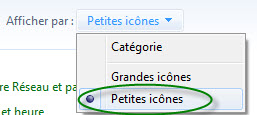
3 – Cliquez sur « Gestionnaire d’identification » :
4 – Les informations d’identification Windows, à base de certificats ou génériques, apparaissent dans la fenêtre :
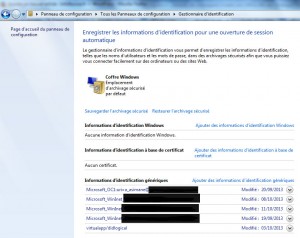
5 – Pour ajouter des informations d’identification, il suffit de cliquez sur la ligne correspondantes et saisir les informations demandées :
– Informations d’identification Windows :
– Informations d’identification à base de certificats :
– Informations d’identification génériques :
6 – Pour modifier ou supprimer des informations d’identification, il suffit de développer la ligne correspondante en cliquant sur la petite flèche, puis de cliquez sur « Modifier » ou « supprimer du coffre » :
Accédez au Gestionnaire d’identification via une ligne de commande :
NB : La procédure ci-dessous a été réalisé sur un système d’exploitation Microsoft Windows 7
Le « Gestionnaire d’identification » peut être ouvert via la ligne de commande suivante :
control /name Microsoft.CredentialManager
Mais il existe également un autre outil disponible dans Windows pour y accéder :
1 – Cliquez sur « Démarrer », « Exécuter » :
NB : Ou utilisez le raccourcis Windows en appuyant simultanément sur les touches « Windows + R »
2 – Tapez la commande suivante « rundll32.exe keymgr.dll,KRShowKeyMgr » et cliquez sur « OK » :
3 – Les informations d’identification Windows, à base de certificats ou génériques, apparaissent dans la fenêtre :
4 – Pour ajouter des informations d’identification, il suffit de cliquez sur le bouton « Ajouter » et saisir les informations demandées :
5 – Pour modifier ou supprimer des informations d’identification, il suffit de cliquer sur « Modifier » ou « supprimer » :
Affichez les mots de passe contenus dans le Coffre Windows :
NB : La procédure ci-dessous a été réalisé sur un système d’exploitation Microsoft Windows 7
1 – Téléchargez le logiciel NetWork Password Recovery :
http://www.nirsoft.net/utils/network_password_recovery.html
2 – Exécutez le programme « netpass.exe » :
3 – Vos login/mot de passe apparaissent en clair dans les colonnes « User » et « Password » :
4 – En faisant un clic droit sur une information d’identification stockée dans le Coffre Windows, vous pouvez :
– Copier le mot de passe
– Supprimer l’identification
– Sauvegarder l’identification
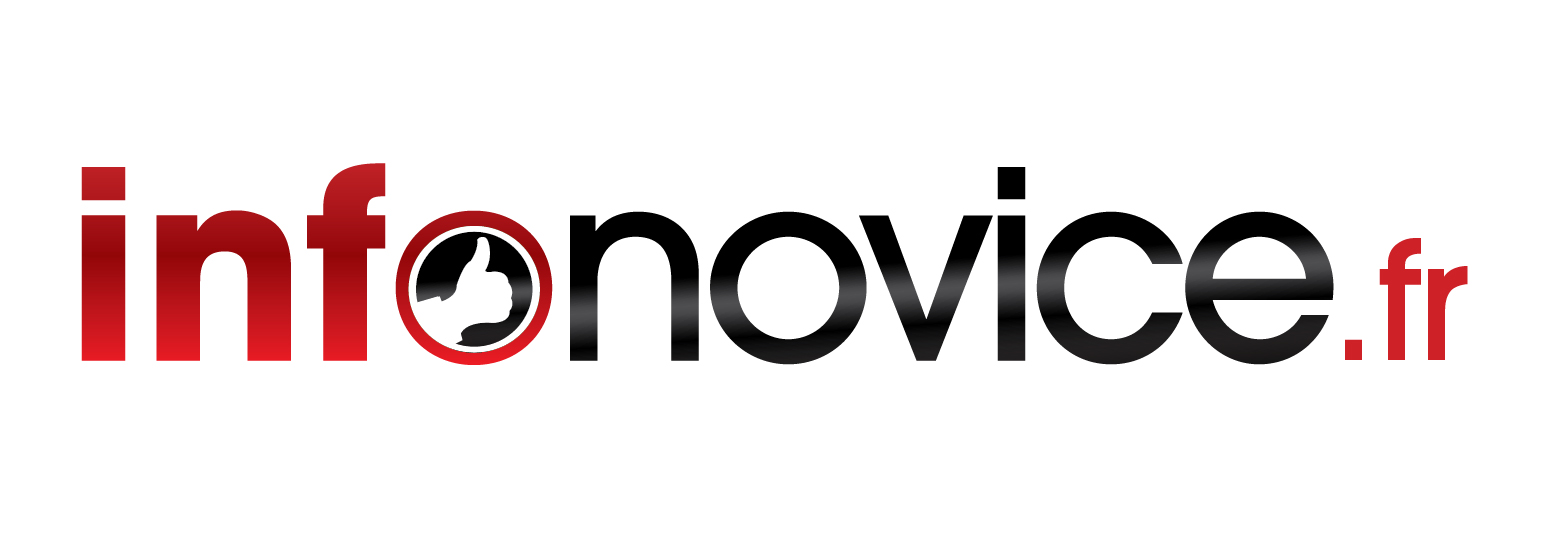
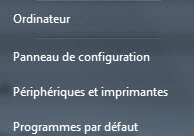
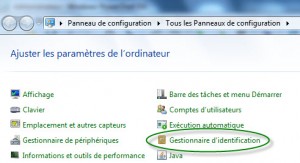
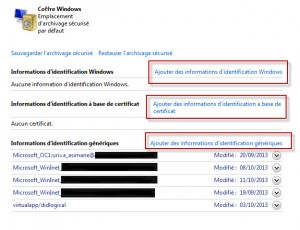
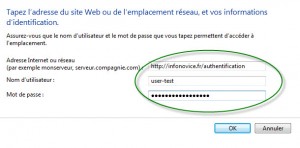
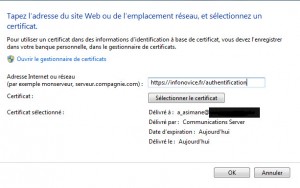
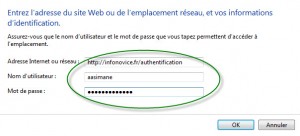
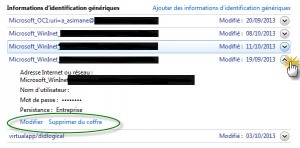

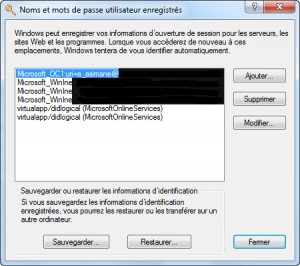
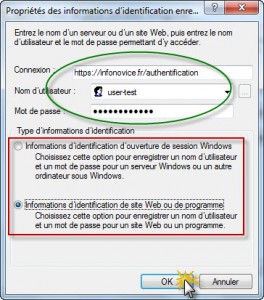
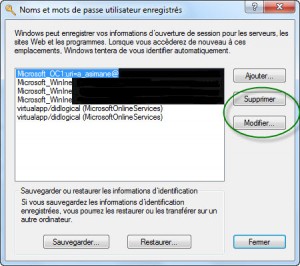
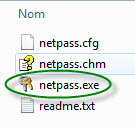
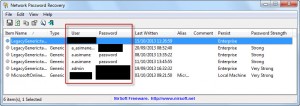
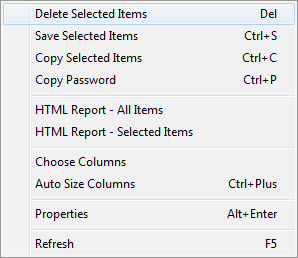

Bonjour,
Je voudrais supprimer l’identification générique de mon compte moun_poun@hotmail.fr lorsque j’allume mon PC. J’ai installé cette identification voilà 10 jours « par inadvertance ». Elle ne m’est pas utile. En revanche je ne veux pas supprimer mon compte moun_poun@hotmail.fr en tant que tel. Il m’est utile pour toutes sortes d’usages. Je ne sais pas si le fait de cliquer sur « supprimer » dans la fenetre « gestionnaire d’identification » onglet « information d’identification generique » va répondre à mon besoin. je n’ai trouvé sur internet la réponse à ma question. Merci de votre aide.
Yvette Lavollée
Bonjour,
Si j’ai bien compris votre question, il vous suffit de supprimer le compte moun_poun dans le gestionnaire de compte d’utilisateur local de la machine et non le gestionnaire d’identification. Si vous pouvez ouvrir une session avec ce compte Hotmail, c’est qu’il est référencé comme un compte d’utilisateur.
Par exemple, sous Windows 7, il suffit d’aller ici pour supprimer un compte d’utilisateur : Démarrer > Panneau de configuration > Comptes d’utilisateurs > Gérer les comptes d’utilisateurs
Bonjour,
A la mise en route d’un nouveau PC, j’ai crée un compte microsoft pour Win8 avec un nom qui n’est pas celui du propriétaire du PC. Je voudrai modifier ce nom par celui du propriétaire du PC pour qu’au démarrage de Win8 son nom apparaisse dans le pavé d’identification en conservant le mot de passe prédéfini et qu’il reste administrateur du système. En d’autres termes, je ne veux pas créer un second compte utilisateur.
Merci pour vos réponses
Je n’arrive pas a trouver mes mdp dans explorer 11 ,
vous aurez une astuce?
Bonsoir,
Et avec Windows 10 !
http://www.nirsoft.net/utils/network_password_recovery.html
netpass.exe
Ce programme fonctionne-t-il.
Merci
Impossible d’accéder à mon mot de passe travel ?
Je fais quoi en attendant ?
Bonjour
Il m’ est impossible d’ annuler l’ ouverture automatique de ma messagerie outlook.com qui s’ouvre sans me demander mon mot de passe alors que je déconnecte toujours ma messagerie après lecture .cela uniquement sur un portable Acer que je viens d’ acheter .
dois-je accéder à la rubrique » gérer vos informations d’ identification » ? et comment ?
Merci de votre attention .